Před pár dny jsme představili 3DPageFlip převaděč PDF do HTML. Program spolu s režimem CLI (rozhraní příkazového řádku) umožňuje provádět převod PDF do HTML pomocí jednoduchého rozhraní založeného na GUI Dávkový režim. Nedávno jsme narazili na jinou aplikaci od stejného vývojáře nazvanou 3DPageFlip PDF to Flash. Nabízí poněkud podobnou konverzi PDFmožnosti, ale namísto převádění dokumentů PDF do souborů HTML převádí tato konkrétní aplikace soubor PDF do formátu SWF. Může se to hodit v situacích, kdy potřebujete převést více dokumentů PDF do souborů SWF a vložit je do stránek HTML. Program zahrnuje tři různé režimy převodu, a to Režim dávkové konverze, režim horkých adresářů a Režim příkazového řádku. Přečtěte si podrobnosti po skoku.
Když program spustíte, zobrazí se vám výše uvedené režimy převodu a jejich stručný popis. Dávkový převod zjednodušuje postup převodu více souborů PDF do formátu SWF. Režim horkých adresářů je trochu jiný, sledoval by všechny novější soubory, které můžete umístit do definované složky, aby je automaticky převedl do formátu SWF, zatímco Režim příkazového řádku používá k provedení převodu jednoduché příkazové operace v nástroji CMD systému Windows. Kliknutím na zobrazíte příslušné příkazy Použití PDF na Flash v příkazovém řádku, přítomné pod možností režimu příkazového řádku.
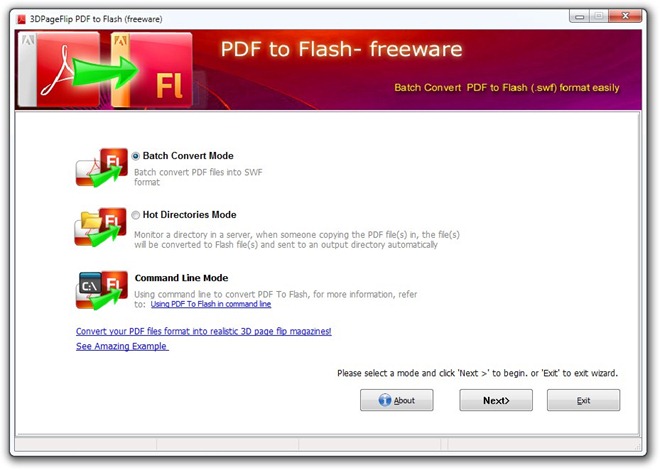
Chcete-li převést soubory PDF, vyberte Dávkový převod v hlavním okně a klikněte na další. V další krok, musíte přetáhnout soubory přes hlavní okno a poté kliknout Konvertovat. Proces převodu může trvat až několik minutv závislosti na typu souborů, které převádíte. Například dokumenty náročné na grafiku PDF vyžadují delší dobu na převod než jednoduché textové soubory PDF.
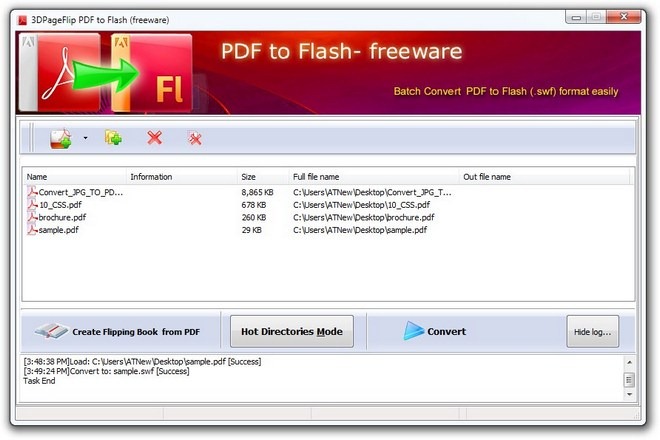
V případě, že vás zajímá, jak Režim horkých adresářů práce, pak je tu to, co musíte udělat. Po výběru z hlavního okna je třeba vybrat Vstupní adresář, Výstupní adresář a Cesta souboru protokolu adresář pod Nastavení horkého adresáře sekce. Můžete také označit Zahrnout podadresář automaticky zahrnout všechny další soubory obsažené v podsložkách zdrojového adresáře. Jakmile je vše na svém místě, klikněte na modrou Hrát si tlačítko vlevo dole pro zahájení procesu monitorování. Proces můžete kdykoli zastavit kliknutím na Stop nebo minimalizujte aplikaci do systémové lišty.
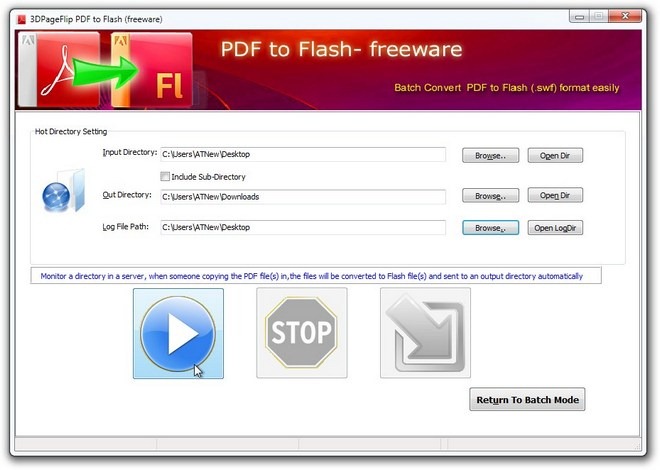
Tato aplikace je k dispozici zdarma a funguje na Windows XP, Windows Vista, Windows 7 a Windows 8. Testování bylo provedeno na 64bitovém operačním systému Windows 7.
Stáhněte si PDF 3DPageFlip do formátu Flash













Komentáře